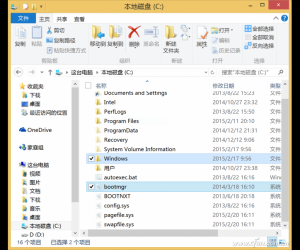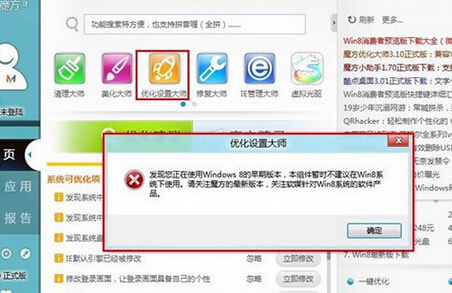Win7开启smb服务的操作方法 Win7怎么开启smb服务
发布时间:2017-03-21 16:35:02作者:知识屋
Win7开启smb服务的操作方法 Win7怎么开启smb服务 smb是一种协议名,smb服务的作用在于计算机间共享文件、打印机和串口等。如果smb服务未启用,将影响一些功能的正常使用。那么,在Win7系统下要如何开启smb服务呢?操作方法请看下文。

Win7开启smb服务的操作方法
方法/步骤:
1、进入控制面板,选择“网络和 INTERNET”后进入“网络和共享中心”,如下图,把活动网络连接为“网络:工作网络”。
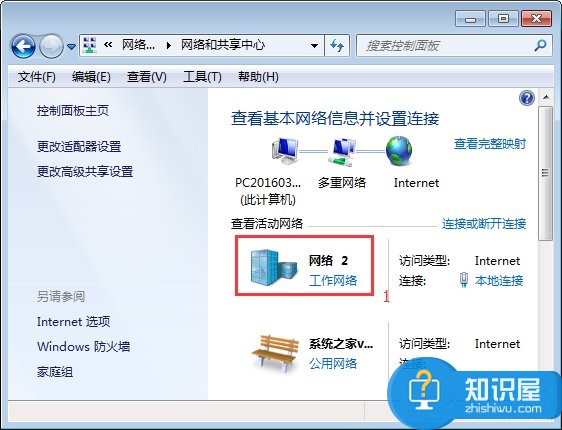
2、选中左侧“更改高级共享设置”。
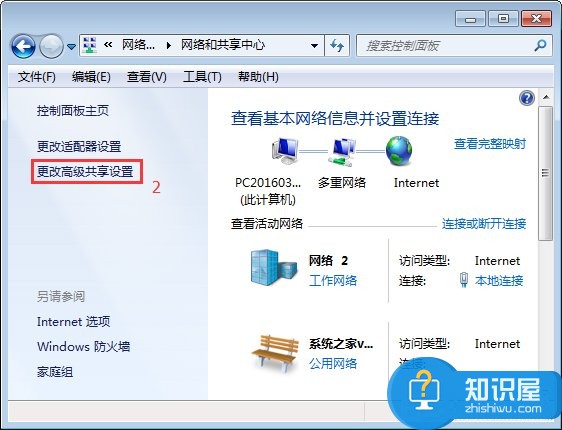
3、进入高级共享设置并且选择该箭头展开详细设置项(切勿选择“公用”,设置将不会生效)。
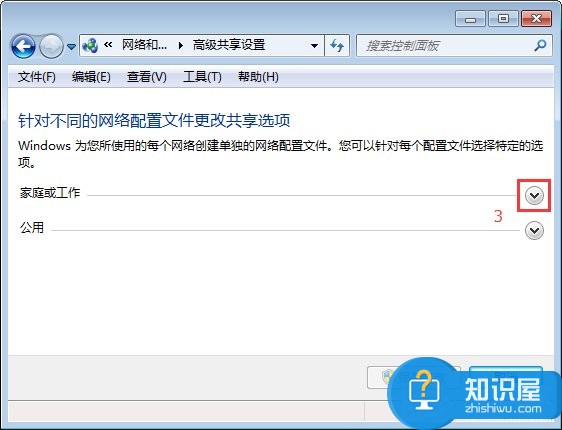
4、如下图进行设置,其中“6.”“7.”“9.” 项可以酌情设置,其余必须按所示设置。
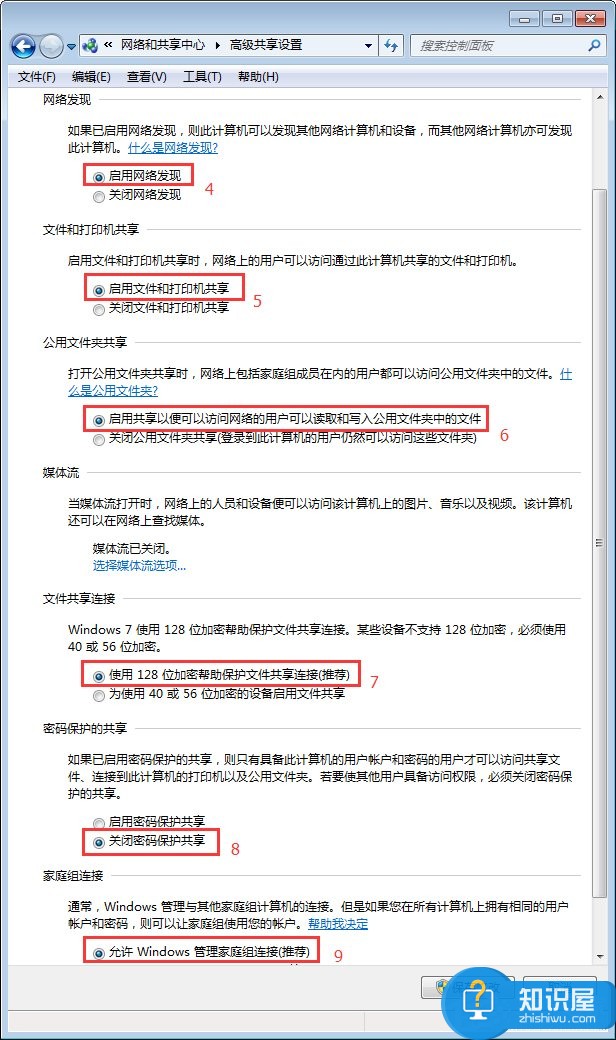
以上就是Win7系统下开启smb服务的具体操作方法,不懂启用smb服务的朋友,请参看教程操作。
(免责声明:文章内容如涉及作品内容、版权和其它问题,请及时与我们联系,我们将在第一时间删除内容,文章内容仅供参考)
知识阅读
软件推荐
更多 >-
1
 一寸照片的尺寸是多少像素?一寸照片规格排版教程
一寸照片的尺寸是多少像素?一寸照片规格排版教程2016-05-30
-
2
新浪秒拍视频怎么下载?秒拍视频下载的方法教程
-
3
监控怎么安装?网络监控摄像头安装图文教程
-
4
电脑待机时间怎么设置 电脑没多久就进入待机状态
-
5
农行网银K宝密码忘了怎么办?农行网银K宝密码忘了的解决方法
-
6
手机淘宝怎么修改评价 手机淘宝修改评价方法
-
7
支付宝钱包、微信和手机QQ红包怎么用?为手机充话费、淘宝购物、买电影票
-
8
不认识的字怎么查,教你怎样查不认识的字
-
9
如何用QQ音乐下载歌到内存卡里面
-
10
2015年度哪款浏览器好用? 2015年上半年浏览器评测排行榜!